Раздел: Документация
0 ... 37 38 39 40 41 42 43 ... 183 Рис. 4.67. Операция растяжения/сжатия контура полилинии или многоугольника Операции редактирования многоугольников Для многоугольных элементов, таких как перекрытия, крыши, ЗО-сетки, зоны и штриховки, предусмотрена возможность выполнения логических операций сложения и вычитания контуров. Эти операции доступны независимо от того, на вершине или на ребре был сделан щелчок мыши при открытии панели редактирования. Для выполнения логических операций используются следующие кнопки панели: с? - логическое сложение контуров (рис. 4.68); - логическое вычитание контуров (рис. 4.69). 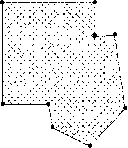 Рис. 4.68. Операция сложения контуров 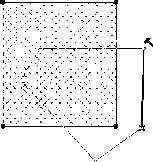 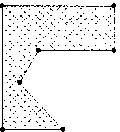 Рис. 4.69. Операция вычитания контуров Кроме того, можно создавать отверстия внутри многоугольника (это делается построением элемента того же типа внутри выбранного многоугольного элемента, что интерпретируется ArchiCAD как построение отверстия) (рис. 4.70). Контуры отверстий в многоугольниках редактируются по тем же правилам, что и контуры многоугольников. 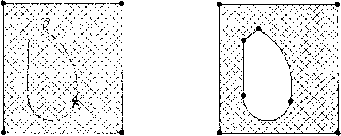 Рис. 4.70. Построение отверстия в многоугольнике Специальные операции редактирования Для многих типов элементов предусмотрены специальные операции, например такие, как преобразование обычных стен в трапециевидные, изменение углов подрезки ребер крыш, изменение возвышения вершин и ребер ЗО-сеток и т. п. Подробнее эти операции описываются в разделах, посвященных соответствующим инструментам. Использование бегущей рамки для редактирования элементов С помощью бегущей рамки можно производить перемещение узловых точек элементов проекта. Для этого нужно сделать следующее. 1.Выбрать в панели инструментов инструмент Бегущая рамка. 2.Выбрать в информационном табло способ построения бегущей рамки (многоугольник, прямоугольник, повернутый прямоугольник). 3.Нарисовать мышью бегущую рамку вокруг тех узловых точек, которые нужно переместить. 4.Подвести курсор к узловой точке или ребру элемента (курсор примет форму галочки или мерседеса) и щелкнуть мышью (после щелчка мыши за курсором будет тянуться «резиновая линия», соединяющая место щелчка с текущим положением курсора и показывающая текущий вектор перемещения), а затем переместить бегущую рамку в новое положение и щелкнуть мышью для завершения процесса. При перемещении бегущей рамки вместе с ней перемещаются и попавшие в рамку узловые точки элементов. В том случае, когда в рамку попадают только крайние точки элемента, происходит изменение его размеров (рис, 4,71), Если же в рамку попадают и центральные точки элементов, то вместе с рамкой перемещается весь элемент. 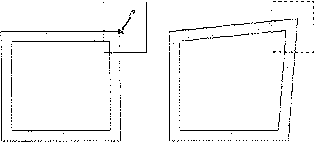 Рис. 4.71. Редактирование элементов с помощью бегущей рамки Подрезка элементов Эта операция позволяет отсекать выступающие части элементов или части, находящиеся между двумя ограничивающими линиями. Подрезка возможна только для стен, балок и различных линий (прямых, дуг, полилиний, сплайнов и т. п.). Для выполнения подрезки достаточно нажать клавишу <Ctrt> и щелкнуть мышью на отсекаемой части элемента (курсор при этом принимает форму ножниц) (рис. 4.72). Можно также воспользоваться командой Edit (Редактор) -> Reshape (Изменить форму) -> Trim (Подрезать) или кнопкой (498) в табло команд. 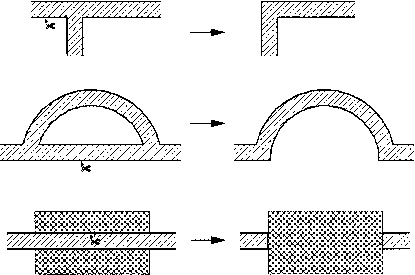 Рис. 4.72. Отсечение с помощью мыши 0 ... 37 38 39 40 41 42 43 ... 183 |












